
Es gibt viele intelligente Stecker auf dem Markt, aber wenn Sie eine anständig günstige Option suchen, die zuverlässig ist, ist Eufy Smart Plug und Smart Plug Mini sind einen Besuch wert. Hier erfahren Sie, wie Sie sie einrichten.
VERBUNDEN: Können Sie Raumheizgeräte an intelligente Steckdosen anschließen?
Wenn Sie noch nie von Eufy gehört haben, ist das nicht allzu überraschend - sie sind eine ziemlich neue Schwesterfirma unter der Marke Anker, und wenn Sie wahrscheinlich etwas über Anker wissen, dann ist es, dass sie einige wirklich großartige Accessoires für einige wirklich herstellen tolle Preise.
In jedem Fall werden die intelligenten Stecker von Eufy mit allem geliefert, was Sie möchten, einschließlich Energieüberwachung, Alexa- und Google Home-Unterstützung. Zum Glück benötigen sie keinen Smarthome-Hub. Jetzt fangen wir an.
Als erstes möchten Sie die EufyHome-App herunterladen (verfügbar für iOS und Android ).
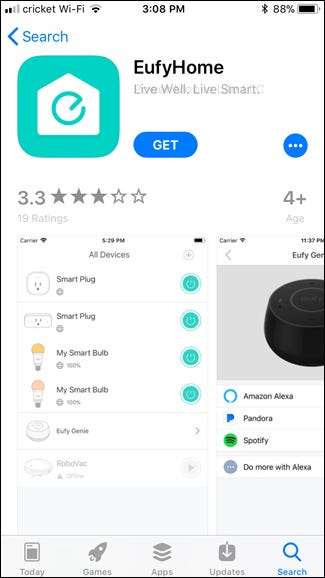
Öffnen Sie es danach, scrollen Sie nach rechts und tippen Sie auf "Jetzt erleben".
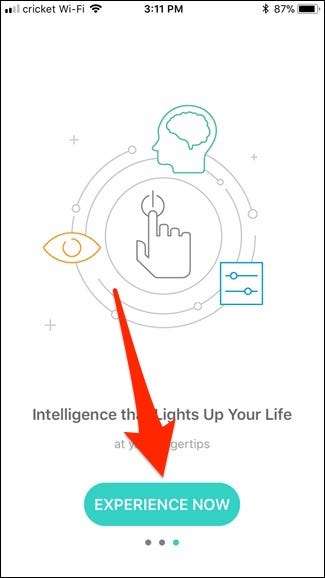
Tippen Sie auf "Anmelden", um ein Konto zu erstellen.
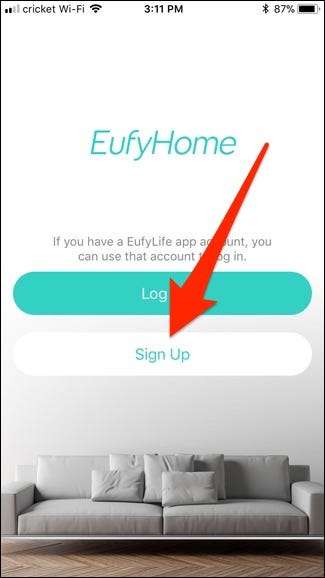
Geben Sie Ihre E-Mail-Adresse ein, erstellen Sie ein Passwort und geben Sie Ihren Namen ein. Klicken Sie auf "Anmelden", wenn Sie dies abgeschlossen haben.
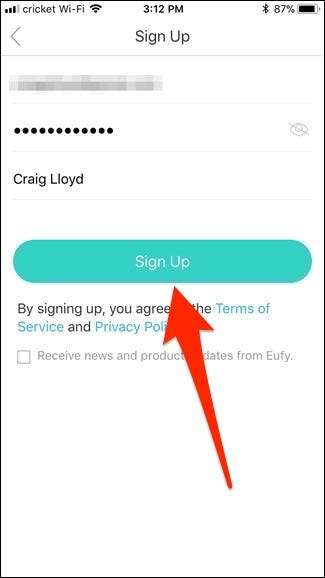
Tippen Sie oben rechts auf die Schaltfläche „+“, um ein neues Gerät einzurichten.
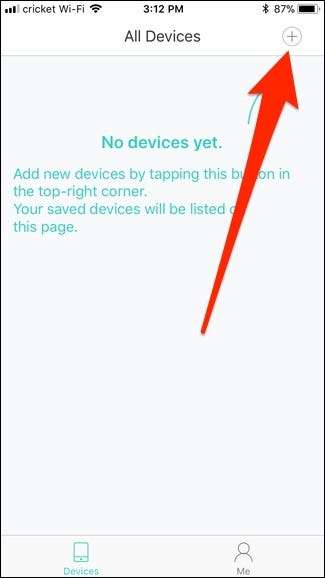
Scrollen Sie und wählen Sie den Typ des Smart Plug aus, den Sie einrichten möchten. In diesem Fall richten wir den Smart Plug Mini ein.
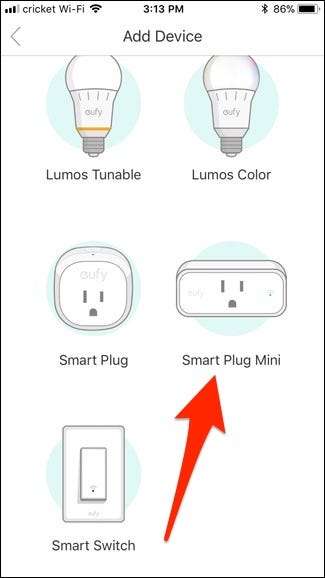
Tippen Sie im nächsten Bildschirm auf „Einrichten eines neuen Smart Plug Mini“.
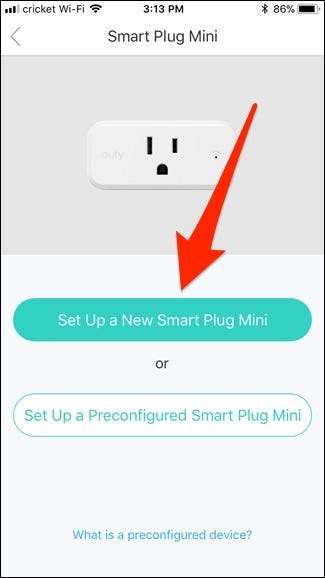
Klicken Sie auf "Weiter".
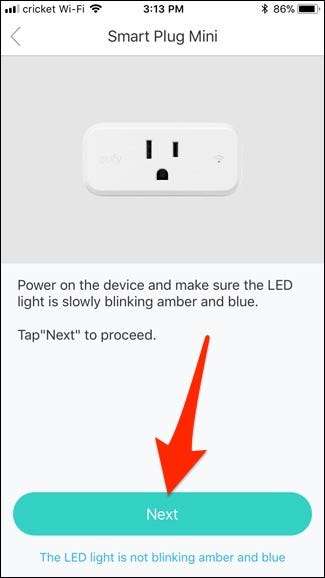
Sie müssen jetzt eine Verbindung zum WLAN des Smart Plug herstellen. Tippen Sie daher auf "Gehe zu den WLAN-Einstellungen".
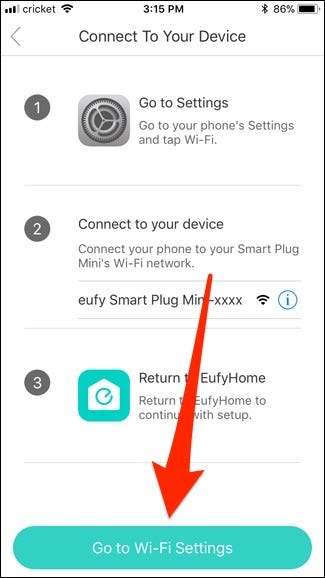
Tippen Sie in der Liste auf das Eufy Smart Plug-WLAN-Netzwerk.
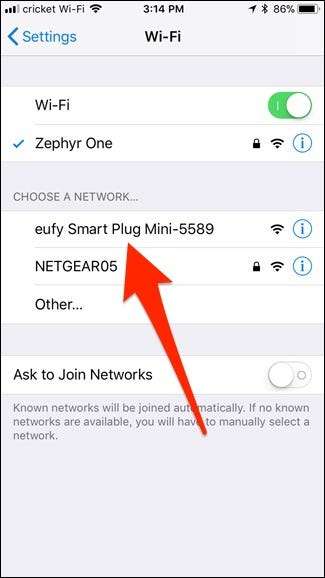
Sobald die Verbindung hergestellt ist, kehren Sie zur EufyHome-App zurück und sie wechselt automatisch zum nächsten Bildschirm. Von hier aus stellen Sie eine Verbindung zum WLAN-Netzwerk Ihres Hauses her. Diese Informationen sollten automatisch eingegeben werden. Wenn nicht, geben Sie sie manuell ein und klicken Sie auf "Weiter".
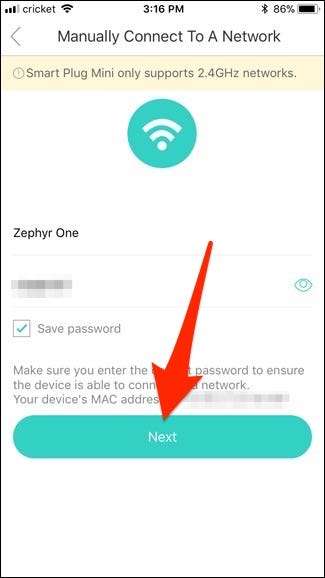
Geben Sie einige Momente zum Einrichten ein. Geben Sie dann im nächsten Bildschirm einen benutzerdefinierten Namen für Ihren Smart Plug ein und tippen Sie oben rechts auf „Speichern“.
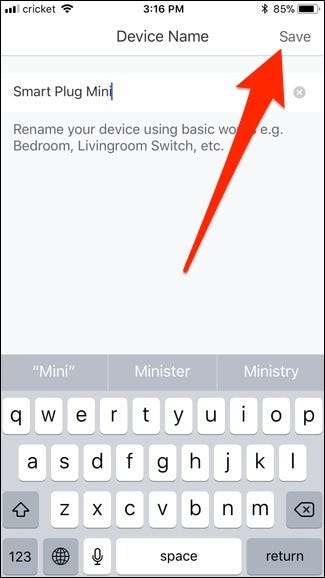
Tippen Sie auf "Fertig".
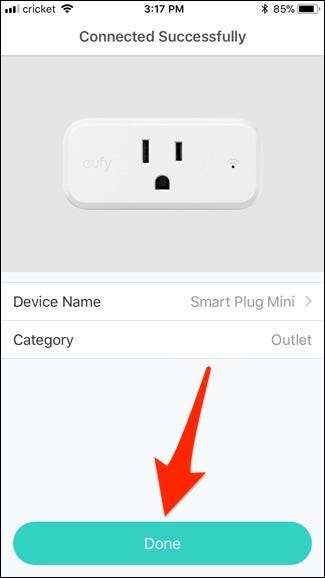
Klicken Sie auf "OK".
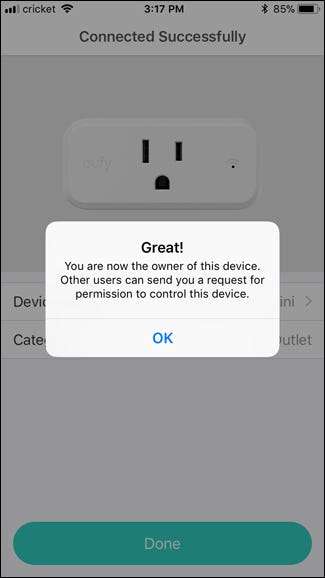
Sie kehren zum Hauptbildschirm zurück und Ihr Smart Plug wird hier angezeigt, wo Sie ihn mit dem Netzschalter auf der rechten Seite ein- und ausschalten können.
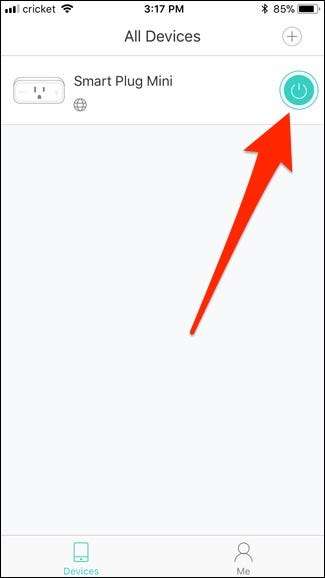
Sie können auch auf den Smart Plug selbst tippen, um Informationen zum Energieverbrauch anzuzeigen und auf weitere Einstellungen für den Smart Plug selbst zuzugreifen.








